利用自帶的iis搭建網站,iis建網站教程
2023-12-08 分類: 網站建設
我們在使用Linux vps的時候都知道安裝面板等軟件會增加服務器的內存,勢必會對網站的可用資源、性能有所降低,最好的辦法是盡量的不去用面板管理,如果機器是自己用的我們可以利用IIS添加站點。IIS網站優化:A,網站-啟用日志記錄,勾掉,這功能沒啥用.B,文檔-默認內容文檔,把除了網站首頁文件名名稱的其它內容文檔刪掉,因為每次訪問網站首頁的時候都要查詢一下這個.C,網站-主目錄-讀取(勾上),索引資源(勾上),寫入(勾上),主目錄-配置-應用程序擴展,只保留網站需要擴展名,如ASP.PHP,其它的可以全部刪呢。不同的站用不同的應用程序池.方法:應用程序池-新建-應用程序池-名稱可自定義,然后設置,網站-屬性-主目錄-應用程序池,選擇剛新建的應用程序池.如果有MYSQL數據庫可以通過PHPMYADMIN添加。
怎樣用Windows Server 2003/2000/XP自帶的IIS建網站
一、安裝 Internet 信息服務
Microsoft Internet信息服務(IIS)是與Windows Server 2003/2000/XP集成的Web服務。要安裝 IIS、添加可選組件或刪除可選組件,(以2003為例,2000/XP基本相同)請按以下步驟操作:
單擊“開始”-->指向“控制面板”-->然后單擊“添加或刪除程序”-->單擊“添加/刪除 Windows 組件”。即可顯示“Windows 組件向導”。
在Windows 組件 列表中-->單擊“應用程序服務器”然后點擊“詳細信息”(XP中跳過這一步直接執行下面的步驟)-->單擊“Internet 信息服務 (IIS)”-->單擊“詳細信息” -->單擊“萬維網服務”-->單擊“詳細信息” -->在“萬維網服務”前面打勾-->點擊“下一步”-->“下一步”-->“確定”,即已成功建立了WWW服務器。如下圖1所 示。默認主目錄為C:/Inetpub/wwwroot
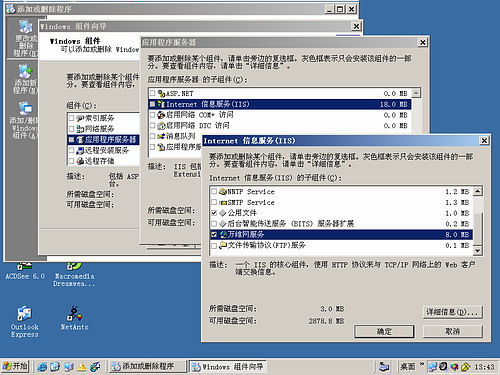
圖1
注:如果你不熟識上面的內容,2003系統中最好使用配置服務器向導添加WWW服務器,方法:單擊“開始”-->管理工具-->配置你的服務器向導-->按提示,自定義,添加“應用程序服務器”即可建網站。如下圖2至圖7所示。
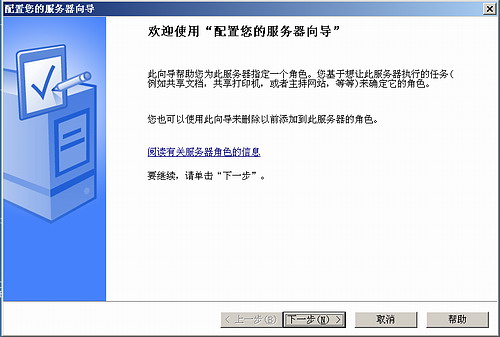
圖2
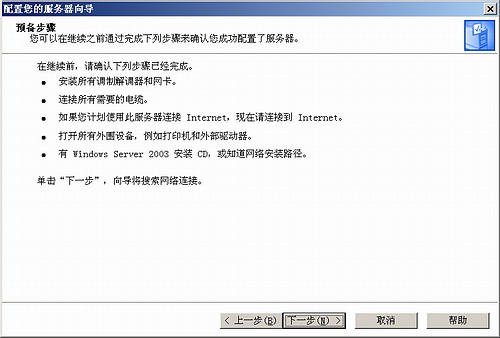
圖3
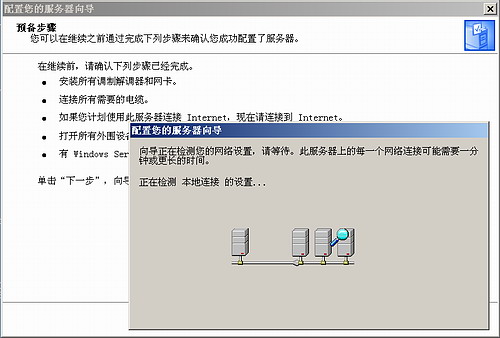
圖4
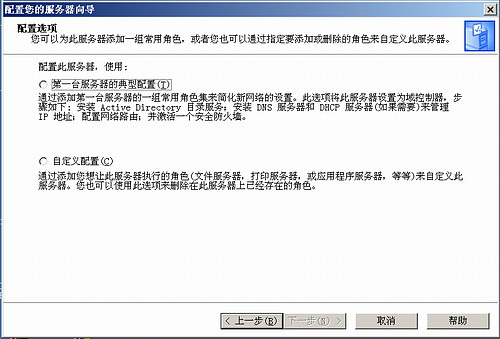
圖5
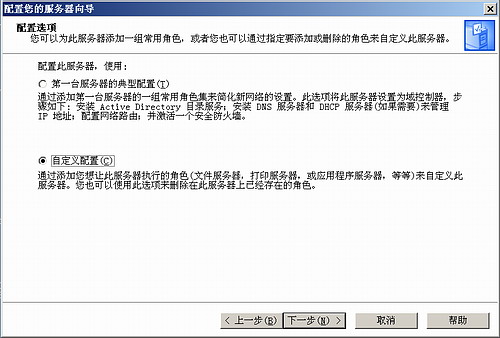
圖6
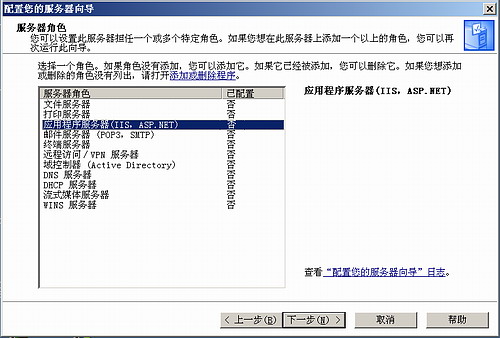
圖7
二、基本 Web 站點配置
單擊開始,指向管理工具,然后單擊Internet 信息服務(IIS)管理器。 展開“xx本地計算機--網站--默認網站”,右鍵單擊“默認網站”,可在這里啟動或停止網站,然后單擊“屬性”。(“網站”的屬性和“默認網站”的屬性 不同,因網站下可建多個子網站,“默認網站”只是其中一個,因些“網站”屬性會覆蓋“默認網站”的屬性),在下面的設置中每完成一項設置請點擊“應用”按 鈕。
1.目錄安全性
配置匿名身份驗證,請按以下步驟操作:在“默認網站”屬性 對話框中,單擊“目錄安全性”選項卡。 在“身份驗證和訪問控制”下,單擊“編輯”。單擊“啟用匿名訪問”復選框,將其選中備注:“用戶名”框中的用戶帳戶只用于通過 Windows guest 帳戶進行匿名訪問。默認情況下,服務器會創建并使用帳戶 IUSR_computername。匿名用戶帳戶密碼僅在Windows 中使用;匿名用戶不使用用戶名和密碼登錄。在“已驗證身份的訪問”下,單擊“集成的 Windows 身份驗證”復選框,將其選中。單擊“確定”兩次。
2.網站選項卡
單 擊“網站”選項卡。在描述里填上你網站的名稱如“菜園”然后點“應用”即“默認網站”變為“菜園”;如果您已為計算機分配了多個 IP 地址,則請在IP 地址框中單擊您要指定給此 Web 站點的 IP 地址。如果沒有固定IP地址即不要填寫;TCP端口為80;SSL端口為443;在“保護HTTP連接”前面打勾,使每次啟動計算機時可啟動網站。如下圖 8所示。
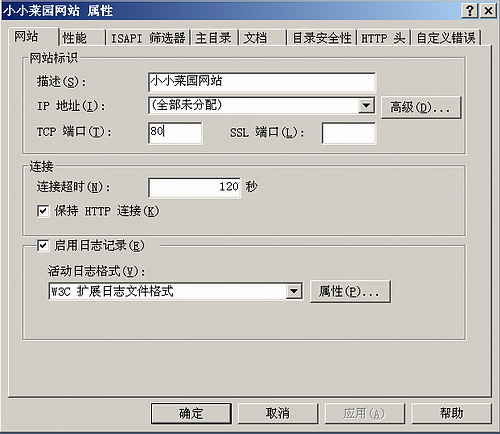
圖8
3.性能選項卡
單擊“性能”選項卡,設置網站可用網絡傳輸帶寬。這里的設置影響內存、帶寬使用和Web 連接數量的屬性。通過配置某個特定站點上的網絡帶寬,您可以更好地控制該站點的通信量。例如,通過在低優先級的 Web 站點上限制帶寬,您可以放寬對他站點的訪問量的限制。同樣,當您指定到某個 Web 站點的連接數量時,您就可以為其他站點釋放資源。設置是站點專用的,應根據網絡通信量和使用變化情況進行調整。單擊“限制可用于此 Web 站點的帶寬”復選框,將其選中,可配置 IIS 將網絡帶寬調節到選定的大帶寬量,以千字節每秒(KB/S) 為單位。單擊Web 服務連接 復選框,將其選中,可選擇特定數目或者不限定數目的 Web 服務連接。限制連接可使計算機資源能夠用于其他進程。備注:每個瀏覽 Web 站點的客戶機通常都使用大約三個連接。如下圖9所示。
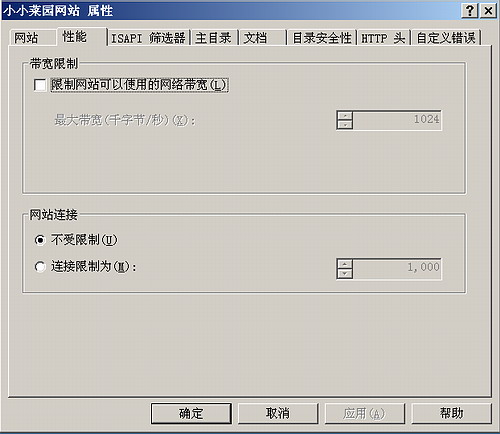
圖9
4.主目錄選項卡
單擊“主目錄”選項卡。這里設置用于存放你的站點內容的目錄,如果您想使用存儲在本地計算機上的 Web 內容,則單擊“此計算機上的目錄”然后在本地路徑框中鍵入您想要的路徑。例如D:/MYWWW建議主目錄放到非系統區,便于管理,默認路徑為C: /Inetpub/wwwroot。備注:為了增加安全性,請不要在根目錄下創建 Web 內容文件夾。 如果要使用存儲在另一臺計算機上的 Web 內容,則單擊“另一計算機上的共享位置”,然后在顯示的網絡目錄框中鍵入所需位置。 如果您要使用存儲在另一個 Web 地址的 Web 內容,則單擊“重定向到 URL”,然后在“重定向到”框中鍵入所需位置。在“客戶會送到”下,單擊相應的復選框,將其選中。一般網站都需要寫入權限,選擇相應復選框。如下圖10 所示。
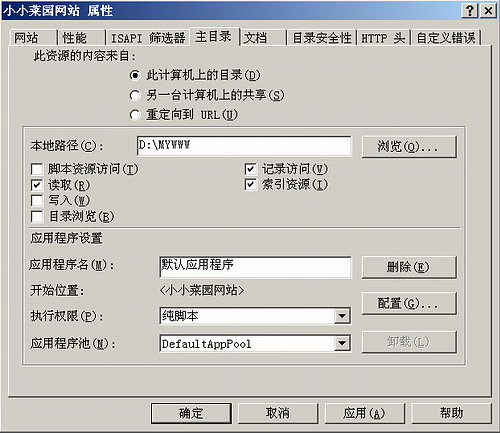
圖10
5.文檔選項卡
在這里選擇你的主頁所用的文檔格式,并點擊側邊的箭頭鍵將其排列到第一行,可將你不用的類型刪除或添加新類型。如小小菜園網 站主頁選用index.html和index.htm類型的文檔格式,即在這里把列表中沒有的添加上去,把列表中自己沒用的文檔格式刪除掉,只留下 index.html和index.htm兩項。如下圖11所示。
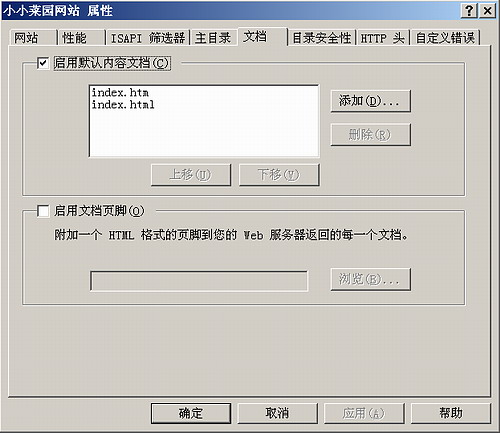
圖11
6.HTTP頭選項卡
HTTP頭設為你的域名(我的填:cjm123.vicp.net),頭值是所用的端口號80;如你有多個域名想建多個網站,即各個網站屬性中分別填寫。如下圖12所示。
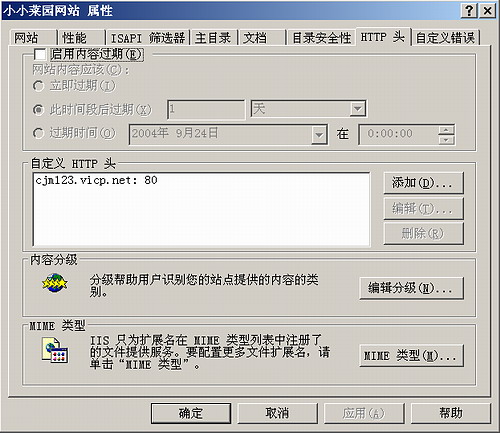
圖12
三.啟動和連接網站
1.單擊開始,指向管理工具,然后單擊Internet 信息服務(IIS)管理器。 展開“xx本地計算機--網站--默認網站”,右鍵單擊“默認網站”,然后單擊“屬性”。可在這里啟動或停止網站。
2.將你造好的網頁上存到主目錄中。
3. 打開“本地連接”和“寬帶連接”的防火墻中的相應端口或(關閉“本地連接--屬性--高級”和“寬帶連接--屬性--高級”中的防火墻);并在殺毒軟件中 的防火墻中打開網站所用的端口80(默認是打開的), 如果不打開防火墻端口或關閉防火墻,在打開網頁時會提示無法連接。如下圖13和圖14所示。

圖13

圖14
4.(本人觀點)刪除默認網站下系統自動創建的虛似目錄,可減小打開網頁時提示用戶名和密碼的機會.即:單擊開始,指向管理工具,然后單擊 Internet 信息服務(IIS)管理器。 展開--xx本地計算機--網站--默認網站--刪除下面的所有文件夾(這些文件夾為網站幫助的虛似目錄,對它訪問要權限);根據需要可右鍵點擊“默認網 站”新建虛似目錄(如建名為chain),主文件夾設在其它盤(如D:/AD目錄,該目錄可同時為FTP站點的主目錄,該目錄放些軟件之類)這樣可部分替 代FTP站點達到輸入“http://你的域名或IP地址/軟件名”進行下載或上存,方便部分不能使用21端口連接FTP站點的用戶。
設置好后在本機的瀏覽器中輸入“http://127.0.0.1”在本機和網絡上輸入“http://你的域名”或者“http://你的IP地址”即可打開網頁。
最后到成都創新互聯科技有限公司 www.cdcxhl.cn注冊,聯系我們的域名解析服務器將你的動態IP解析為你的域名,只要輸入“http://你的域名/” 即可打開網頁。每個連接從網站中分享到的帶寬資源就越大,訪問網站的速度就越快。為了確保自己的網站始終能夠提供高速度的訪問連接,我們不妨從IIS的連接限制功能著手,來巧妙地將網站的同時訪問連接數目限制在一個較低的數值,因為每一個網站的帶寬資源都是有限的。
本文標題:利用自帶的iis搭建網站,iis建網站教程
文章來源:http://vcdvsql.cn/news27/307627.html
成都網站建設公司_創新互聯,為您提供網站收錄、響應式網站、網站導航、外貿網站建設、品牌網站建設、外貿建站
聲明:本網站發布的內容(圖片、視頻和文字)以用戶投稿、用戶轉載內容為主,如果涉及侵權請盡快告知,我們將會在第一時間刪除。文章觀點不代表本網站立場,如需處理請聯系客服。電話:028-86922220;郵箱:631063699@qq.com。內容未經允許不得轉載,或轉載時需注明來源: 創新互聯
猜你還喜歡下面的內容
- 如何在OutlookExpress設置郵局? 2023-12-08
- 成都高電服務器托管-成都珉田數據中心(簡稱:珉田機房) 2023-12-08
- 網站建設方案-創新互聯整理的4個行業建站方案 2023-12-08
- 網站設計論文-網站版式設計介紹 2023-12-08
- 網站營銷策劃方案-創新互聯分享 2023-12-08
- 服務器托管商哪個好 服務器托管商的選擇方法 2023-12-08
- 服務器數據存儲方案 讓你不再怕信息丟失! 2023-12-08
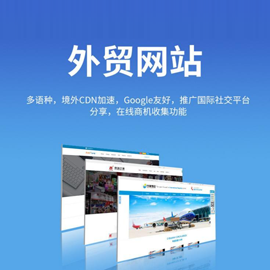
- SEO純干貨分享:交換友情鏈接注意事項 2023-12-08
- 成都微信小程序開發要注意什么?-創新互聯解答 2023-12-08
- 成都創新互聯介紹5種網站優化方案 2023-12-08
- 網站推廣方案-創新互聯分享 2023-12-08
- 什么是網站推廣 網站推廣的途徑和要點 2023-12-08
- 服務器常見問題解決 服務器常見故障處理方法 2023-12-08
- 電腦與服務器之間如何連接 連接失敗怎么辦 2023-12-08
- 怎么查看網站服務器地址 網站服務器地址真假辨別方法 2023-12-08
- 服務器日常維護內容有哪些 如何正確維護服務器 2023-12-08
- 怎么打開服務器管理器 服務器管理工具有哪些 2023-12-08
- 如何正確使用服務器 服務器使用教程 2023-12-08
- 服務器怎么用 服務器怎么用做網站 2023-12-08